Sitemize üye olarak beğendiğiniz içerikleri favorilerinize ekleyebilir, kendi ürettiğiniz ya da internet üzerinde beğendiğiniz içerikleri sitemizin ziyaretçilerine içerik gönder seçeneği ile sunabilirsiniz.
Zaten bir üyeliğiniz mevcut mu ? Giriş yapın
Sitemize üye olarak beğendiğiniz içerikleri favorilerinize ekleyebilir, kendi ürettiğiniz ya da internet üzerinde beğendiğiniz içerikleri sitemizin ziyaretçilerine içerik gönder seçeneği ile sunabilirsiniz.
Üyelerimize Özel Tüm Opsiyonlardan Kayıt Olarak Faydalanabilirsiniz

Sıradaki içerik:
macOS Sequoia’yı Şimdi Deneyin: Adım Adım Kurulum Rehberi
iPhone Siyah Ekran Sorunu Çözümü: Adım Adım Rehber
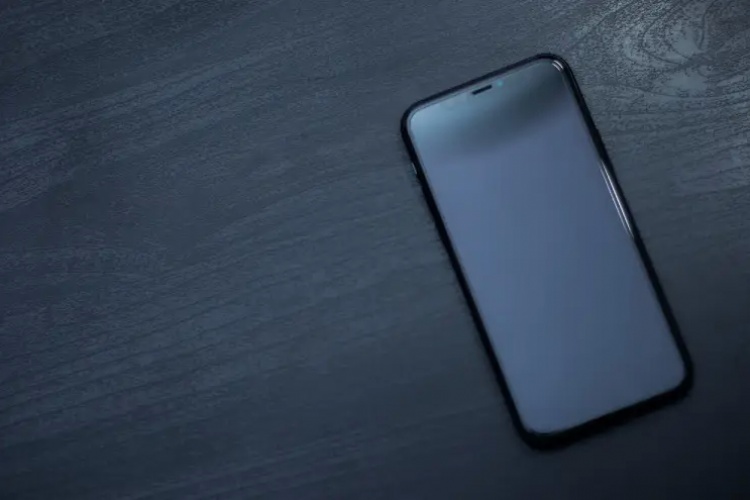
“Siyah Ekran Problemi”, iPhone kullanıcılarının karşılaştığı en yaygın ve tuhaf sorunlardan biridir. iPhone’unuz çalışıyor ancak ekran siyah kalıyorsa, ekranın gecikmesine neden olabilecek yazılım hataları veya fiziksel hasar gibi sorunlar olabilir. Bu blog yazısında, sorunu çözmek için atabileceğiniz adımları ayrıntılı olarak ele alacağız.
İçindekiler
Toggle1. Parlaklığı Kontrol Edin
Sorun giderme adımlarına başlamadan önce, iPhone’unuzun parlaklığını kontrol etmenizi öneririz. Bazen aşırı düşük parlaklık ayarı, arızalı bir ekranla karıştırılabilir. Özellikle güneş ışığı altında, iPhone’unuzu gölgeli bir alana taşıyarak parlaklığı artırmayı deneyin.
2. Zorla Yeniden Başlatma Yapın
Zorla yeniden başlatma, genellikle ölümün kara ekranını düzeltmeye yardımcı olabilir. Zorla yeniden başlatma işlemi, iPhone’unuzun aniden kapanıp yeniden başlatılmasını sağlar.
Adımlar:
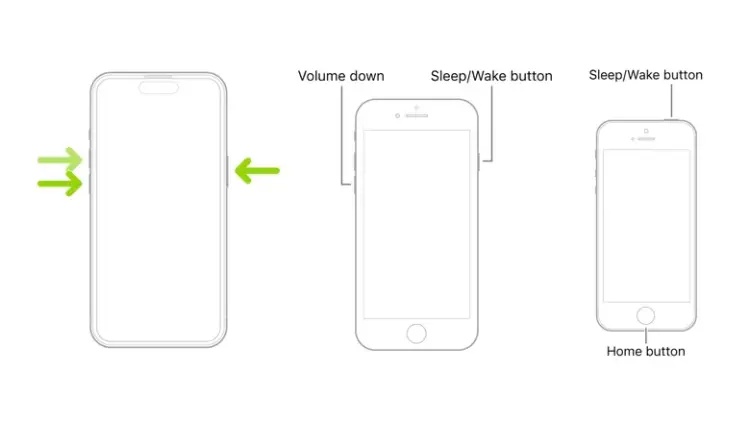
iPhone 8 ve daha yeni modeller için:
- Ses açma düğmesine hızlıca basıp bırakın.
- Ses kısma düğmesine hızlıca basıp bırakın.
- Ekranda Apple logosu görünene kadar güç düğmesini basılı tutun.
iPhone 7 için:
- Güç ve ses kısma düğmelerine aynı anda basın.
- Apple logosu görünene kadar basılı tutun.
iPhone 6s ve daha eski modeller için:
- Açma/kapama ve Home düğmesini birlikte basılı tutun.
- Apple logosu görünene kadar bekleyin.
Genellikle, zorla yeniden başlatma, birkaç denemeden sonra siyah ekrana takılan iPhone’u hayata döndürebilir.
3. iPhone’unuzu Şarj Edin
iPhone’unuz açılmıyorsa ve ekran siyah kalıyorsa, onu bir saat şarj edip tekrar denemeyi düşünün. Eğer düşük pil grafiği görüyorsanız, piliniz kritik düzeyde zayıftır. Pili boşaltmanız durumunda, iPhone’unuzu birkaç saat şarj etmek sorunu çözebilir.
4. Yazılım Güncellemesini Manuel Olarak Yükleyin
Ekranın şarj edilmesi ışığı yanmıyorsa, iPhone’unuzu Finder (Mac’te) veya iTunes (Windows’ta) aracılığıyla onarmak bir sonraki en iyi adım olabilir.
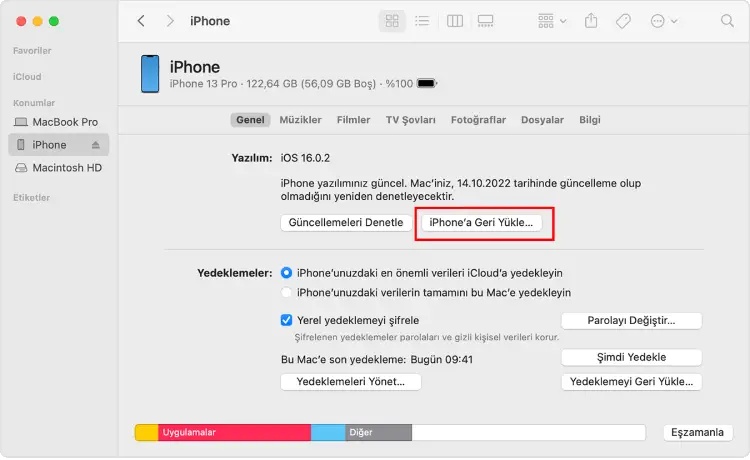
Adımlar:
- Kutuda verilen kabloyu kullanarak iPhone’unuzu Mac’e bağlayın.
- iPhone’unuzda beliren açılır pencerede Güven’e dokunun.
- Finder uygulamasını başlatın.
- Sol kenar çubuğundan iPhone’unuzu seçin.
- Genel’in altında “Güncellemeyi Denetle”yi tıklayın.
- Güncelleme işlemini tamamlamak için ekrandaki talimatları izleyin.
Bu adımlar başarılı olursa, iPhone’unuz birkaç dakika içinde tekrar çalışır hale gelecektir. Ancak, bu yazılım çözümü fiziksel hasarları gideremez.
5. Ekran Hasarını Kontrol Edin
iOS sürümünü güncellemek ve geri yüklemek sorunu çözmezse, bu muhtemelen bir donanım sorunudur. Telefonunuzu düşürdüyseniz, ekran paneline veya dahili devrelere zarar vermiş olabilirsiniz. Bu durumda, Apple Destek ile iletişime geçerek en yakın servis merkezinden yardım almanız gerekecektir.
iPhone’unuzun ekranı siyah olduğunda birkaç adımda sorunu çözmeyi deneyebilirsiniz. Sorun devam ederse, Apple Destek’ten profesyonel yardım almanız gerekecektir. Görüşlerinizi ve deneyimlerinizi aşağıdaki yorumlar kısmında bizimle paylaşmayı unutmayın!
- Site İçi Yorumlar



















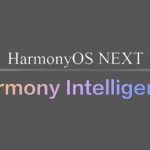



Yorum Yaz